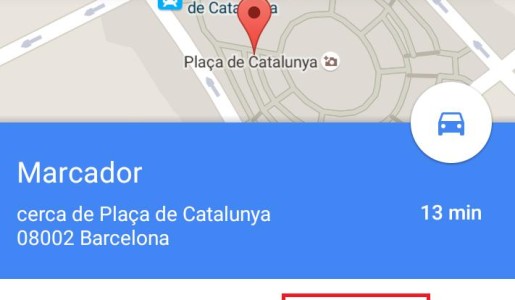Cómo compartir mapas en Google Maps

Por: Edinson Gutierrez Pardo | Lima, San Isidro , Peru | 34 años | Hombre
Publicado el
»Leer más artículos de Tecnología
¿Quieres enviar un mapa de Google Maps a otra persona y no sabes cómo hacerlo? Si estás buscando la forma de compartir ubicaciones de la aplicación de mapas más famosa, has llegado al lugar indicado. Y es que no resulta demasiado intuitivo encontrar la forma de hacerlo, pero lo cierto es que no tiene ninguna complicación, asíque no esperes más y descubre en este artículo de Perudalia cómo compartir mapas en Google Maps paso a paso.
En primer lugar, cabe destacar que las instrucciones de este artículo para compartir mapas en Google Maps están hechas en base a la aplicación de smartphone Android, ya que normalmente nos interesa compartir ubicaciones y mapas a través de nuestro teléfono móvil. Sin embargo, al final del artículo, también encontrarás los pasos para compartir mapas de Google Maps desde el navegador de tu ordenador.
Asípues, lo primero que deberás hacer serábuscar en el campo de texto del buscador la localización que quieres compartir. Para ello, tendrás que escribir el nombre de la calle —o cualquier punto geográfico que estés buscando—o poner las coordenadas del lugar en cuestión. A su vez, mientras escribes, Google te irásugiriendo localizaciones que coincidan con tu búsqueda. Pongamos como ejemplo que nosotros queremos compartir el mapa de la 'Plaça Catalunya' de Barcelona.
Una vez que hayas encontrado el lugar del mapa que quieres compartir, deberás pulsar durante algunos segundos encima de ese punto para que Google Maps lo añada como marcador . Hecho esto, te apareceráel indicativo de 'Marcador' y deberás deslizar el dedo hacia arriba para que te aparezcan las opciones de la app.
En este momento, verás que tendrás la posibilidad de compartir el mapa del marcador de Google Maps que has guardado, asíque tan solo deberás hacer clic sobre el botón 'Compartir' que aparece junto al icono de la flecha.
De este modo, tan solo deberás elegir a través de que aplicación quieres compartir el mapa de Google Maps , es decir, si quieres hacérsela llegar a otra persona a través de un mensaje de texto, por Whatsapp, e-mail, mediante redes sociales (Facebook, Twitter, Google+...).
Debes saber que no se compartiráel mapa en formato imagen, sino que enviarás un enlace que llevarádirectamente al mapa de Google Maps . De este modo, cuando la otra persona lo reciba y presione sobre el link, automáticamente se abrirásu appcon la ubicación del lugar que túquerías compartir con él o ella.
Asímismo, también te explicamos cómo compartir mapas en Google Maps desde tu ordenador —esta opción no estádisponible en el navegador de tu smartphone—, es decir, a través de la versión web de Google Maps.
De este modo, deberás buscar la localización que quieres compartir con alguien, activar el marcador y presionar sobre la rueda dentada que aparece en la parte inferior derecha. Una vez se abra un menúdesplegable, deberás seleccionar ' Compartir o insertar el mapa ' y asíconseguirás el enlace directo o el link corto hacia este punto geográfico concreto.
Comentarios de Usuarios
- El contenido de los comentarios es la opinión de los usuarios o internautas no de Perudalia!
- No estápermitido verter comentarios contrarios a las leyes, injuriantes, ilícitos o lesivos a terceros.
- Perudalia! se reserva el derecho de eliminar cualquier comentario inapropiado.